图文详解win10操作中心开关呈灰色无法打开怎么办
- 分类:Win10 教程 回答于: 2018年12月07日 15:57:00
win10操作中心开关呈灰色无法打开?实话告诉大家吧,这个问题其实并不难解决。那么具体该如何解决呢?别着急,下面小编就给大家演示一下解决win10操作中心开关呈灰色无法打开这个问题的操作步骤
自win10发布以来,许多的用户都将自己电脑中的操作系统给更换到了win10这款全新的系统。但是近期小编发现有不少的童鞋反馈说,自己在准备打开操作中心时,但是在打开设置界面却发现操作系统中心后面的开关不见了。这是怎么回事呢,该如何处理这问题呢?今天小编就给大家说说win10操作中心开关呈灰色无法打开的解决方法。
1,我们先来看一下设置窗口中操作中心的开关为灰色的,现在无法点击,无法打开。

win10图-1
2,右键点击开始按钮,在弹出菜单中选择运行菜单项
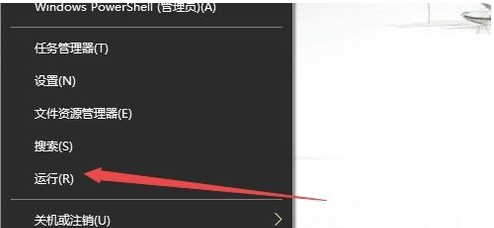
win10图-2
3,在打开的运行窗口中,输入命令gpedit.msc,然后点击确定按钮 打开本地组策略编辑器。
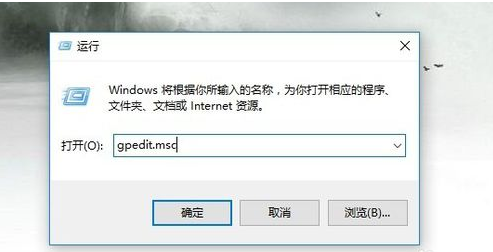
win10操作中心无法打开图-3
4,在本地组策略编辑器窗口中,我们依次点击用户配置/管理模板菜单项
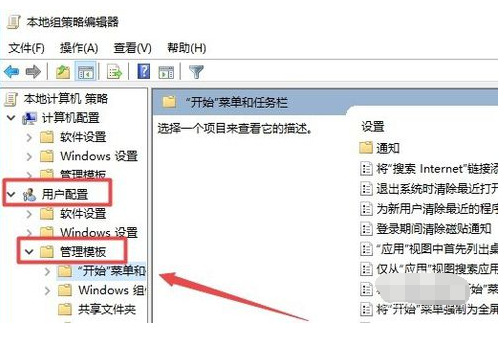
无法打开操作中心图-4
5,然后在右侧窗口中找到删除通知和操作中心一项
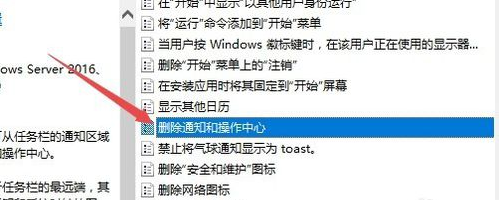
无法打开操作中心图-5
6,双击该项后打开其属性窗口,然后在窗口中选择未配置一项,最后点击确定按钮,关闭本地组策略编辑器窗口。
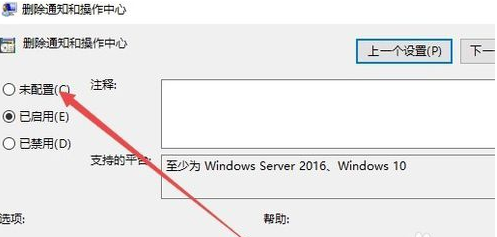
win10操作中心无法打开图-6
7,再次打开设置窗口,可以看到操作中心的开关可以选择并使用了。把其打开后,右下角的操作中心又出现了。
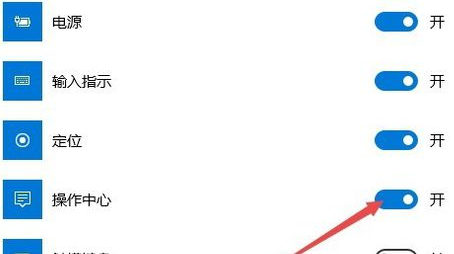
无法打开操作中心图-7
 有用
26
有用
26


 小白系统
小白系统


 1000
1000 1000
1000 1000
1000 1000
1000 1000
1000 1000
1000 1000
1000 1000
1000 1000
1000 1000
1000猜您喜欢
- 电脑如何安装W10企业版呢2021/04/10
- 不支持此接口,小编教你win10提示不支..2018/08/31
- 简单几招告诉你win10开始在哪里..2020/10/05
- win10系统c盘扩展卷仍为灰色怎么解决..2021/02/26
- 怎么样重装系统win102022/09/07
- 任务栏不显示打开的应用怎么办..2021/08/07
相关推荐
- win10edge浏览器打不开解决方法详细图..2020/09/02
- Win10电脑装系统不能识别U盘启动盘怎..2021/01/13
- 电脑重装win10系统如何操作2023/03/10
- 怎么重装系统win10正版教程2022/01/26
- win10如何显示我的电脑在桌面?小编教..2019/05/24
- win10怎么安装的步骤教程2021/09/19

















